Delphi – прекрасная система визуального объектно-ориентированного проектирования, одинаково радующая и новичков в программировании, и профессионалов. Начинающим Delphi позволяет сразу, с небольшими затратами времени и сил создавать прикладные программы, которые внешне неотличимы от программ, созданных профессионалами. А для опытного программиста Delphi открывает неограниченные возможности для создания сколь угодно сложных программ любого типа, в том числе, распределённых приложений, работающих с любыми базами данных.
Borland Delphi представляет собой средство разработки приложений для Microsoft Windows. Delphi является мощным и простым в использовании инструментом для создания автономных программ, обладающих графическим интерфейсом (GUI), или 32-битных консольных приложений (программ, которые не имеют графического интерфейса).
В сочетании с Borland Kylix, программисты Delphi могут создавать из одного исходного текста приложения и для Windows и для Linux, и это открывает новые возможности и увеличивает потенциальную отдачу от усилий, вложенных в изучение Delphi. В Delphi используется кросс-платформенная библиотека компонентов CLX и визуальные дизайнеры для создания высокопроизводительных приложений для Windows, которые повторной компиляцей можно легко превратить в приложения для Linux.
Delphi является первым языком программирования, обладающим простой в использовании средой для быстрой разработки приложений, разрушающей барьеры между языками высокого уровня, и языками, на низком уровне разговаривающими с системой на языке битов и байтов.
При создании графического интерфейса приложений Delphi, у вас все возможности языка программирования Object Pascal, "завернутого" в среду RAD. Такие компоненты окна графического пользовательского интерфейса, как формы, кнопки и списки объектов, включены в состав Delphi. Это означает, что вам не нужно писать никакого кода при добавлении их в ваше приложение. Вы просто "кладёте" их на вашу Форму, как в графическом редакторе. Вы можете также добавить на Форму элементы управления ActiveX, для создания в считанные минуты специализированных программ таких, например, как веб-браузеры. Delphi позволяет разработчикам дизайна внедрять в интерфейс новые элементы и кодировать их события одним щелчком мыши.
Лучшим способом представить, что такое Delphi является Object Pascal на основе визуальной среды разработки. Delphi основан на Object Pascal, языке, аналогичном объектно-ориентированному C++, а в некоторых случаях даже лучше. Для разработчиков, не имеющих опыта работы в Паскале, Delphi имеет шаблоны своих структур на Паскале, что ускоряет процесс изучения языка.
Компилятор Delphi упаковывает приложения в компактные исполняемые файлы, причем нет необходимости в громоздких библиотеках DLL – большое удобство, я должен сказать.
Библиотека Visual Component Library (автономные бинарные части программного обеспечения, которые выполняют некоторые конкретные предопределенные функции), или VCL, Delphi является объектно-ориентированной базой. В этой богатой библиотеке вы найдете классы для таких визуальных объектов Windows как окна, кнопки и т.д., а также классы для пользовательских элементов управления, таких как таймер и мультимедийный плеер, наряду с невизуальными объектами, такими как список строк, таблицы базы данных, потоки и т.д.
Delphi может получать доступ ко многим типам баз данных. Используя BDE (Borland Database Engine – механизм доступа к базам данных), формы и отчеты, которые вы создаете, получают доступ к локальным базам данных, таким как Paradox и DBase, сетевых баз данных SQL Server, InterBase, также как и SysBase, и любые источники данных, доступные даже через ODBC (открытая связь с базами данных).
Итак, запустим Delphi. Перед нами четыре окна Delphi (рисунок 2.16). Вверху во вcю ширину экрана окно управления проектом и средой разработки - главное окно Delphi.
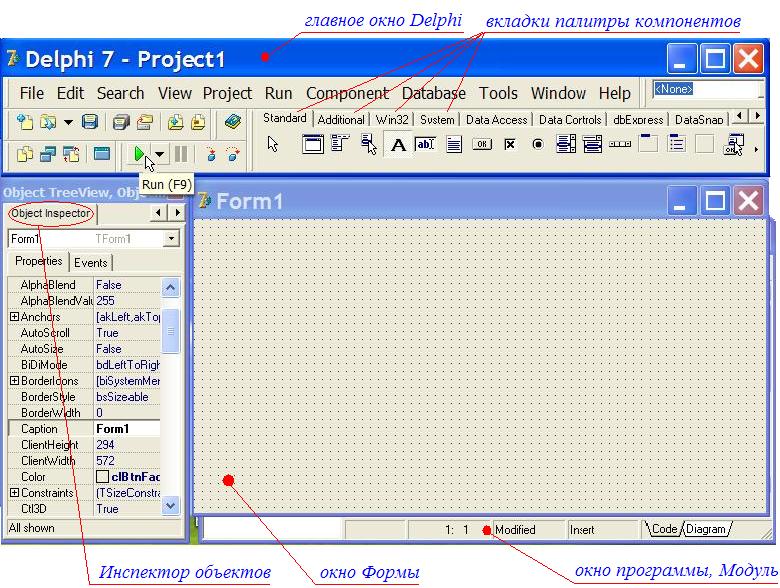
Рисунок 2.16 – Начальное окно программы
При его сворачивании сворачиваются и все остальные. Слева – Инспектор объектов. В нём задаются свойства составляющих нашу программу компонентов. И наконец, в центре одно над другим два окна Delphi, окно формы будущей программы и окно программной начинки. Прямо перед нами – окно, которое в Delphi называется Форма. Именно Форма является визуальным прообразом нашей будущей программы.
По умолчанию программа создаётся в папке C: \ Program Files \ Borland \ Delphi7 \ Projects (рисунок 2.17):
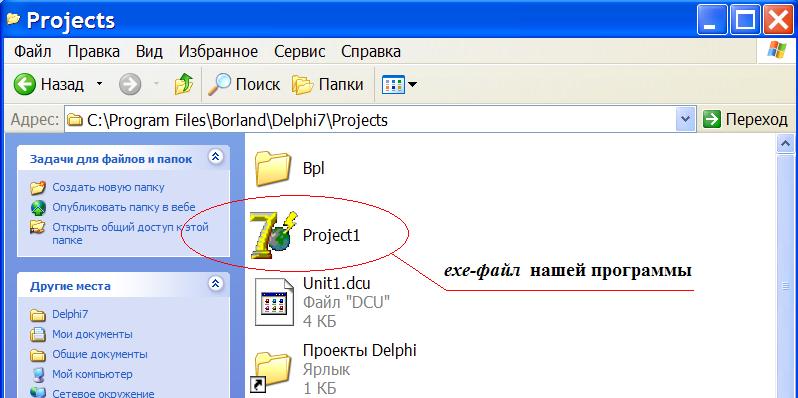
Рисунок 2.17 – Папка с проектом программы
В пустой форме смысла нет. Наполнить её содержанием помогут компоненты Delphi. Они располагаются на соответствующих вкладках палитры компонентов на главном окне. Все основные компоненты Delphi находятся на первых четырёх вкладках (рисунок 2.18):
- Standard;
- Additional;
- Win32;
- System.
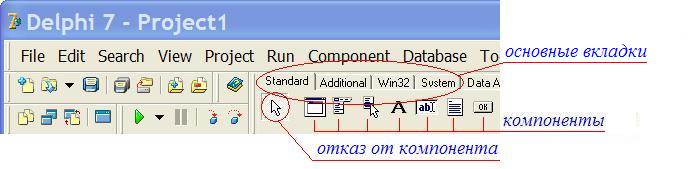
Рисунок 2.18 – Компоненты среды
Их названия всплывают в виде подсказок при наведении мышки на пиктограммы. Чтобы перенести компонент на форму, нужно щёлкнуть его мышкой (при этом выбранный компонент выделяется), и затем щёлкнуть в том месте формы, где его предполагается разместить. В дальнейшем компоненты можно свободно перетаскивать по форме мышкой, "конструируя" нужный интерфейс. Если, щёлкнув по компоненту, вы захотите отказаться от его переноса на форму, щёлкните по стрелке, расположенной слева на вкладке. Выделение компонента снимется.
Рассмотрим компоненты отображения текста. Создадим новый проект (File -» New -» Application), и перенесём на форму компоненты Label, Edit, Memo и Button. Выбирая одним щелчком мышки или клавишей Tab нужный компонент, в Инспекторе Объектов мы можем получить доступ к его свойствам.
Прежде всего, у визуальных компонентов есть свойства, определяющие их положение на Форме:
- Ширина компонента, Width;
- Высота компонента, Height;
- Расстояние до левого края формы, Left;
- Расстояние до верхнего края формы, Top.
Эти свойства получают значения в тот момент, когда компоненты попадают на форму. Примерно разместив на форме компоненты с помощью мышки, в Инспекторе объектов устанавливаем их точные размеры и координаты. В дальнейшем мы увидим, что их можно устанавливать и программно!
За визуальное представление отвечают для компонентов:
- Label и Button - свойство Caption,
- Edit - свойство Text,
- Memo - свойство Lines.
При "конструировании" формы в Инспекторе объектов можно придать свойствам компонентов любые значения. Случайно можно задать такие размеры или координаты, что компонент "исчезнет" – сделается невидимым или спрячется за другими компонентами. Его легко найти с помощью того же Инспектора Объектов – все компоненты, находящиеся на Форме, перечислены в его выпадающем списке. Достаточно выбрать нужный компонент, и он или его контуры (если он заслонён другими компонентами) появятся на Форме, а в Инспекторе объектов – его свойства.
Данные в компьютере можно рассматривать как ячейки памяти, имеющие свои имена (идентификаторы). Все данные в программе на языке Delphi должны быть описаны до их первого использования. И компилятор следит, чтобы в программе они использовались в соответствии с этим описанием, что позволяет избежать ошибок.
Любая величина в Delphi может быть постоянной или переменной. Её имя (идентификатор) может состоять из комбинации латинских букв, цифр и знака подчёркивания, и начинаться не с цифры. При этом регистр символов значения не имеет.
Место описания данных в программе – вне логических блоков begin / end. В модуле перед ключевым словом implementation есть блок описания:
var
Form1: TForm1;
Именно здесь, начиная со следующей строки, удобно объявлять глобальные переменные и константы. Как видим, одна (Form1) уже есть!
Команда объявления переменных в языке Delphi: var имя_переменной : тип_переменной ;
После размещения всех необходимых компонентов на форму (рисунок 2.19) можно приступать за написание кода для кнопок. Это позволит производить заданное действие при нажатии на кнопку.
В математических выражениях используются операции присваивания :=, сложения +, вычитания -, умножения *, деления /, целочисленного деления div, остатка от деления mod. При использовании этих операций важен приоритет их выполнения, так как в программировании на языке Delphi, как и в обычной математике, выражения выполняются не в порядке следования, а с учётом приоритета. У операций умножения и деления более высокий приоритет, чем у операций сложения и вычитания.
Помимо четырёх математических действий в Delphi доступно множество математических функций, таких, например, как тигонометрические, логарифмические, и т.д. Они становятся доступны в программе после добавления в секцию Interface uses модуля Math. Их описание также можно найти в модуле Math.pas (можно найти, воспользовавшись поиском Windows). Многие из них можно реализовать и самому, но встроенные функции наверняка будут работать быстрее и лучше, т.к. написаны на языке ассемблера.
Для создания приложений, реализующих сложную алгоритмическую логику, нужны средства управления ходом работы программы: изменения порядка выполнения операторов в зависимости от различных условий, и эффективной организации работы часто повторяющихся фрагментов. Математически доказано, что любой алгоритм можно закодировать с помощью:
- оператора присваивания;
- условного оператора;
- оператора цикла.
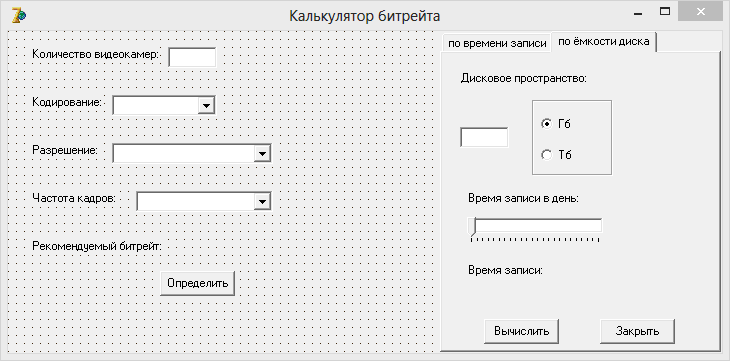
Рисунок 2.19 – «Рабочий» вид формы
Калькулятор битрейта предназначен для автоматизированного расчёта битрейта, поступающего с камер видеонаблюдения в сеть передачи данных, а также требуемого объёма дискового пространства для организации видеоархива. Калькулятор производит расчёт с учётом количества кадров в секунду, с которым ведётся видеонаблюдение, разрешающей способности, а также применяемого видеокодека.
Инструмент позволяет определить как максимально возможную глубину архива, в зависимости от имеющегося дискового пространства, так и требуемый объём дискового пространства, в зависимости от заданной глубины.
Срок хранения видеоархива прямо пропорционально объёму жёсткого диска в видеорегистраторе. Срок хранения нужно уточнять у заказчика. В моём случае, он должен составлять 14 дней с каждой камеры.
Используем написанную мной программу (рисунок 2.20). Листинг программы представлен в Приложении Б.
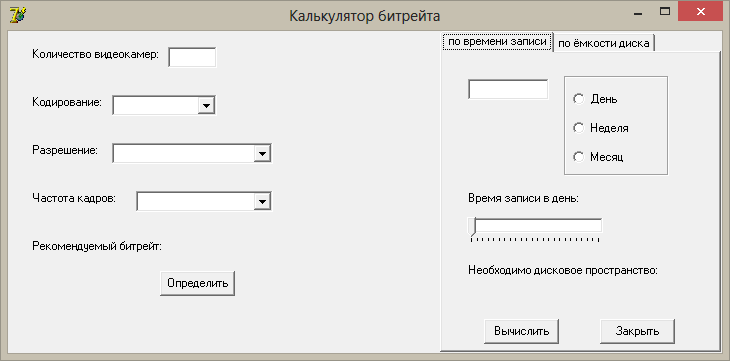
Рисунок 2.20 – Начальное окно программы
Вводим входные данные в левую часть окна. В зависимости от цели использования программы, выбираем нужную вкладку в правой части программы, и также вводим данные.
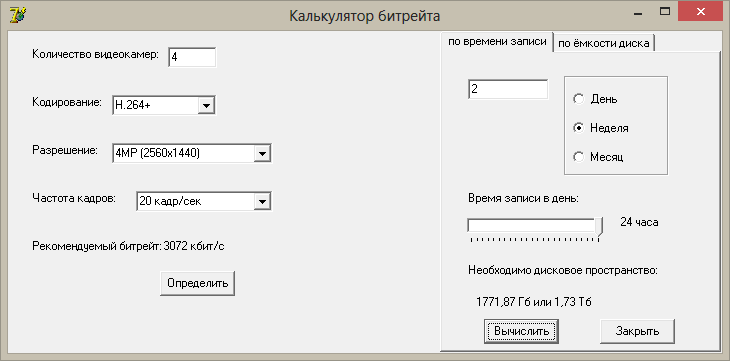
Рисунок 2.21 – Окно программы с результатом
Получили ответ: 1,73 Тб. Теперь я могу заложить в расчёт жёсткий диск размером в 2 Тб. Программа позволяет просчитать обратную зависимость при известных значениях объёма накопителя и неизвестного значения срока хранения видеоархива. Вводим такие же входные данные, но теперь переключаем вкладку в правой части программы. Результат продемонстрирован на рисунке 2.22:
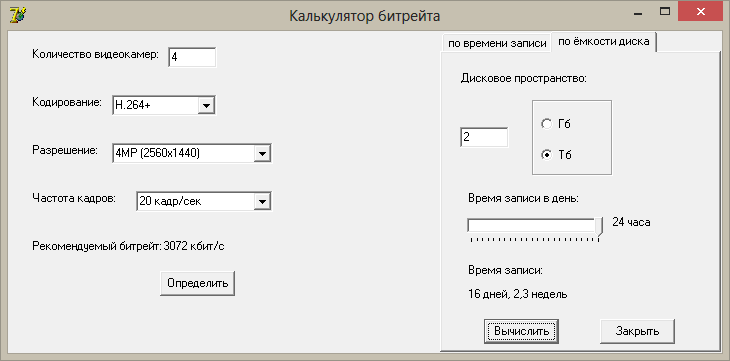
Рисунок 2.22 – Окно программы с результатом
Теперь можно убедиться в правильности полученного результата: программа выдала срок 16 дней хранения видеоархива вместо 14, так как мы округлили объём жёсткого диска с 1,73 Тб до 2 Тб.
Дата: 2019-04-23, просмотров: 409.